Anleitung: Windows-Setup-Medium per Skript analysieren
Einem USB-Stick oder einem ISO mit Windows-Setup sehen Sie nicht an, welche Version sich damit installieren lässt. Mit unserem Skript finden Sie die heraus.
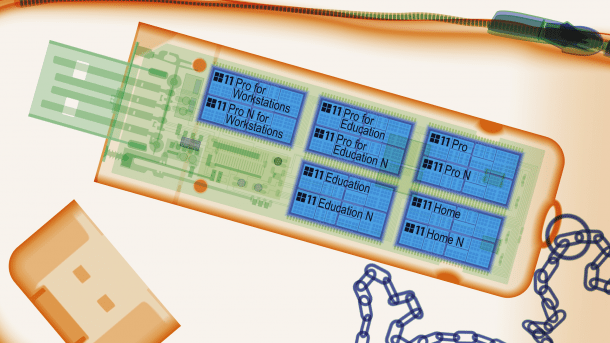
(Bild: Bild: Rudolf A. Blaha)
- Axel Vahldiek
Das Installieren von Windows läuft nach dem immer gleichen Schema ab. In Kurzform: Nach dem Booten vom Installationsmedium entpackt das Setup-Programm ein Abbild einer frischen Windows-Installation (Image) auf den internen Datenträger und versorgt ihn mit einem Bootloader – fertig. Bei dem Installationsmedium kann es sich beispielsweise um einen von Microsofts kostenlosem "Media Creation Tool" konfigurierten USB-Stick handeln oder um ein ISO-Abbild.
Der Haken: Sobald mehrere Sticks oder ISOs vorhanden sind, geht schnell der Überblick verloren. Von welchem Stick ließ sich Windows 10, von welchem Windows 11 und von welchem Windows Server installieren? Welche Editionen (Home, Pro, Enterprise …) stehen jeweils zur Auswahl? Das können Sie weder Sticks noch ISOs von außen ansehen, ein Blick darauf mit dem Explorer hilft ebenfalls nicht weiter. Abhilfe könnte schaffen, Sticks mit passend beschrifteten Aufklebern zu versehen und ISOs sprechend zu benennen – doch wer macht das schon konsequent? Und was ist mit Sticks und ISOs, die Sie beispielsweise von Kollegen erhalten?
Sie können sich in solchen Fällen zwar mit länglichen Kommandozeilenbefehlen einen Überblick verschaffen, weit schneller und bequemer klappts aber mit einem c’t-Skript. Wenn Sie der Anleitung in diesem Beitrag gefolgt sind, können Sie Sticks und ISO-Dateien einfach per Mausklick über "Senden an" im Kontextmenü an das Skript verfüttern. Sie erhalten dann in Sekundenschnelle einen Überblick über alle enthaltenen Installations-Images.
Das war die Leseprobe unseres heise-Plus-Artikels "Anleitung: Windows-Setup-Medium per Skript analysieren". Mit einem heise-Plus-Abo können sie den ganzen Artikel lesen und anhören.